Thêm hình mờ nền vào tài liệu Word của bạn

Microsoft Word cho phép bạn thêm hình mờ vào tài liệu của mình. Hình mờ là những hình ảnh hoặc văn bản nhẹ phía sau văn bản thông thường trong tài liệu của bạn.
Mặc dù Filezilla không phải là một sản phẩm mới nhưng nó chắc chắn xứng đáng có một vị trí trên trang web của chúng tôi. Nếu bạn không quen thuộc với Filezilla thì rất có thể bạn đã nghe nói về Firefox được sản xuất bởi cùng một công ty, Mozilla. Và nếu bạn không biết những gì và ứng dụng khách FTP thì hãy tiếp tục đọc. FTP là viết tắt của File Transfer Protocol (Giao thức truyền tệp) và là một phương pháp được sử dụng để truyền tệp từ máy tính này sang máy tính khác qua mạng hoặc phổ biến hơn là qua Internet. Nhiều công ty sử dụng nó để chia sẻ tệp với khách hàng của họ hoặc thậm chí công chúng. Các mục đích sử dụng phổ biến của các trang FTP là để tải xuống trình điều khiển, tài liệu và các bản cập nhật phần mềm.
Để tải xuống tệp từ một trang FTP, bạn cần một ứng dụng khách FTP. Chắc chắn bạn có thể sử dụng dấu nhắc lệnh và thực hiện theo cách đó nhưng bạn cần biết tất cả các lệnh để làm như vậy khi bạn kết nối với trang FTP. Bạn cũng có thể làm điều đó thông qua trình duyệt web nhưng điều đó có thể khó điều hướng tùy thuộc vào trang web và trình duyệt bạn sử dụng, vì vậy nếu bạn tải xuống hoặc thậm chí tải tệp lên trang FTP thường xuyên, bạn nên sử dụng một ứng dụng FTP chuyên dụng như Filezilla . Và trên hết, Filezilla hoàn toàn miễn phí để sử dụng và được cập nhật thường xuyên. Trên thực tế, nó có vẻ được cập nhật thường xuyên hơn mức cần thiết nhưng đó là một câu chuyện khác.
Filezilla rất dễ cài đặt và bạn sẽ chỉ mất vài phút từ khi cài đặt phần mềm đến khi kết nối với trang FTP yêu thích của bạn. Và nếu bạn có nhiều hơn một trang FTP, bạn kết nối với nó thực sự dễ dàng để thiết lập nhiều trang bằng trình quản lý trang. Một trong những tính năng tốt nhất của Filezilla là giao diện ngăn kép cho phép bạn kéo và thả giữa máy tính cục bộ và máy chủ FTP và ngược lại, giúp việc truyền tệp siêu dễ dàng.
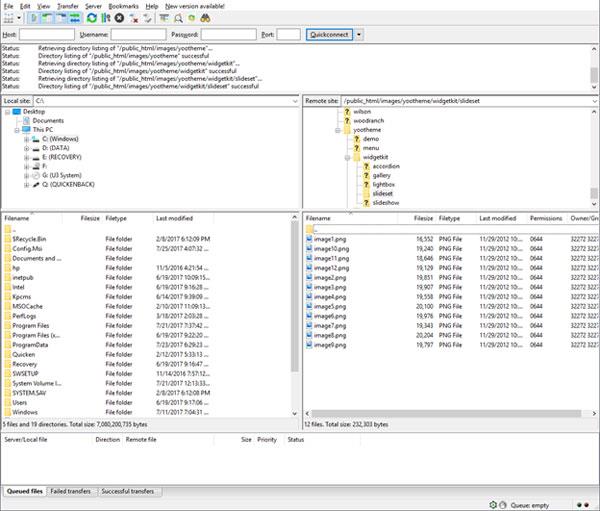
Để định cấu hình kết nối trang FTP của bạn, chỉ cần đi tới Tệp> Trình quản lý trang và nhấp vào Trang web mới. Sau đó, đối với hộp Máy chủ lưu trữ, hãy nhập tên máy chủ hoặc địa chỉ IP của máy chủ FTP mà bạn muốn kết nối. Sau đó, chọn FTP hoặc SFTP của nó cho giao thức kết nối. Nhiều khả năng nó sẽ là FTP trừ khi bạn được thông báo khác. Bạn không cần phải đặt bất cứ thứ gì vào hộp cổng trừ khi nó không sử dụng cổng mặc định là 21. Đối với kiểu mã hóa, bạn có thể sử dụng mặc định trong hầu hết các trường hợp. Loại tài khoản rất có thể sẽ là tài khoản bình thường hoặc tài khoản. Điều này có thể mất một chút thử nghiệm và lỗi từ phía bạn trừ khi bạn nhận được thông tin chi tiết cụ thể từ quản trị viên trang FTP.
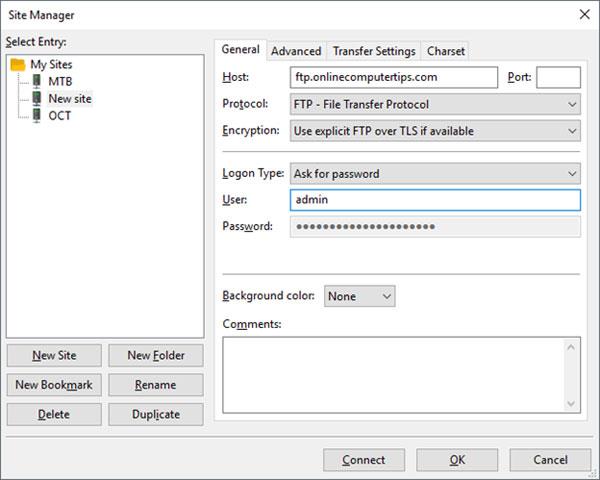
Khi bạn được kết nối, thông tin trang web sẽ được lưu và bạn có thể đăng nhập chỉ bằng một cú nhấp chuột. Có nhiều tùy chọn cấu hình khác để bạn tinh chỉnh nhưng đối với hầu hết mọi người, các tùy chọn mặc định hoạt động tốt trừ khi bạn đang kết nối với một trang FTP với các lớp bảo mật bổ sung yêu cầu bạn thay đổi cài đặt nâng cao. Hầu hết các trang FTP công khai đều cố gắng làm cho nó dễ dàng kết nối và thường không chứa bất kỳ thông tin nhạy cảm nào, vì vậy bạn nên yên tâm ở đó. Bạn có thể tự mình tải xuống và cài đặt Filezilla và kiểm tra nó và xem nó hoạt động như thế nào đối với bạn nhưng hãy truy cập trang web của họ . Họ cũng có phiên bản máy chủ cũng miễn phí nếu bạn muốn lưu trữ trang FTP của riêng mình tại địa điểm của bạn.
Microsoft Word cho phép bạn thêm hình mờ vào tài liệu của mình. Hình mờ là những hình ảnh hoặc văn bản nhẹ phía sau văn bản thông thường trong tài liệu của bạn.
Outlook và nhiều ứng dụng e-mail khác có một tính năng cho phép bạn gửi e-mail đến nhiều người nhận cùng một lúc bằng cách sử dụng danh sách phân phối. Bằng cách này khi bạn gửi e-mail, bạn chỉ cần đặt tên danh sách phân phối vào hộp Tới:
Luôn có những thứ bổ sung cho nhau. Cho dù đó là ghép nối các loại thực phẩm, kinh nghiệm hay thậm chí là các mối quan hệ cá nhân; một số thứ chỉ hoạt động tốt hơn khi có thứ gì đó khác hỗ trợ nó. Thiết kế web không có gì khác biệt. Có một số kỹ thuật nhất định dựa vào thứ gì đó khác để nó có hiệu quả hoặc thậm chí hoạt động bình thường.
Nếu bạn sử dụng Excel 2007 hoặc 2010, bạn có thể gặp lỗi khi mở Excel hoặc nhấp đúp vào tệp Excel có thông báo Đã xảy ra sự cố khi Gửi lệnh tới Chương trình. Điều này có thể được gây ra bởi một vài điều khác nhau.
Biểu tượng yêu thích là một hình ảnh nhỏ riêng lẻ của một trang web được hiển thị bên cạnh thanh địa chỉ. Tùy thuộc vào trình duyệt, nó cũng xuất hiện trong dấu trang / dấu trang trong thanh công cụ dấu trang và thanh bảng hoặc dưới dạng lối tắt trên màn hình.
Nếu bạn là người dùng Outlook thì bạn có thể tạo phong cách hoặc chủ đề của riêng mình cho các thư email gửi đi của mình chỉ với một vài cú nhấp chuột.
Nếu bạn thích sử dụng Windows Photo Viewer trong Windows 7 nhưng nhận thấy rằng bạn không thể sử dụng nó trong Windows 10 thì đây là cách bạn lấy lại.
Ngày nay, hình thức chơi game phổ biến nhất liên quan đến các trò chơi cũ, cổ điển là sử dụng trình giả lập. Hôm nay chúng tôi sẽ giới thiệu cho bạn một số trình giả lập tốt nhất cho Nintendo DS chạy trên mọi máy tính. Sau đó, tất cả những gì bạn phải làm là tải xuống trình giả lập NDS và các trò chơi và bạn đã sẵn sàng chơi.
Nếu bạn có một phông chữ nhất định mà bạn muốn sử dụng cho tất cả các tài liệu Word của mình, có một cách để làm cho Word sử dụng phông chữ đó theo mặc định mỗi khi bạn bắt đầu một tài liệu mới. Làm theo các bước đơn giản.
Bây giờ chúng ta sẽ đi vào cách ngăn Windows tự động nén tệp của bạn, do đó bạn không cần phải lo lắng về điều này xảy ra nữa.








